
Safari là một lựa chọn trình duyệt vững chắc cho người dùng Mac vì nó được tối ưu hóa để chạy tốt trên phần cứng của Apple và SIP ít năng lượng nhất có thể. Điều đó không có nghĩa là nó hoàn hảo, tuy nhiên và các trang web sẽ gặp sự cố theo thời gian.
Vì vậy, những gì bạn có thể làm về một trang web có vấn đề?
Điều gì gây ra lỗi này?
Lỗi này có thể được gây ra bởi một số vấn đề và thật khó để chẩn đoán nguyên nhân chính xác. Nguyên nhân phổ biến nhất là các trang web sử dụng các tài nguyên quan trọng, các trang tiêu tốn rất nhiều bộ nhớ vật lý hoặc không tương thích với phiên bản Safari hiện tại mà bạn đang chạy.
Thông thường những lỗi này xảy ra lẻ tẻ, không bao giờ quay trở lại. Vấn đề còn tệ hơn khi một trang web cụ thể liên tục gây ra lỗi xuất hiện, điều này có thể dẫn đến Safari từ chối hiển thị tất cả và hiển thị lỗi "một sự cố liên tục xảy ra".

Nếu trang web trong câu hỏi đặc biệt đòi hỏi, người dùng máy cũ với các nguồn lực hạn chế có thể có nhiều khả năng gặp phải nó. Do cách Safari theo dõi cách các trang web sử dụng tài nguyên của bạn, thì không có gì lạ khi thấy lỗi ngay cả trên các máy mới.
Bạn luôn có thể kiểm tra bộ nhớ hoặc sử dụng CPU của bạn sử dụng màn hình hoạt động (Tìm kiếm điểm sáng hoặc tìm thấy nó trong Ứng dụng & GT; Tiện ích) trên các tab CPU và bộ nhớ. Safari chia các trang web thành các quy trình riêng biệt, vì vậy nếu tài nguyên sẽ đổ lỗi cho bạn sẽ có thể nói ở đây.
CÓ LIÊN QUAN: Cách xem chương trình nào đang sử dụng tất cả CPU của bạn trên Mac
Các bản sửa lỗi có thể cho "Trang web này đã được tải lại ..."
Điều đầu tiên bạn nên kiểm tra là Safari được cập nhật lên phiên bản mới nhất Theo sở thích hệ thống & GT; Cập nhật phần mềm. Đơn giản chỉ cần cập nhật mới nhất cho phiên bản MacOS của bạn có thể không đủ và bạn có thể cần phải Nâng cấp Mac của bạn lên phiên bản MacOS mới nhất để có được phiên bản Safari mới nhất.
Khi bạn đã xác định trình duyệt của mình được cập nhật, hãy xem xét các yếu tố nào trên trang có thể gây ra lỗi. Ví dụ: nếu trang web có nhiều quảng cáo xoay, JavaScript có thể bị đổ lỗi. Bạn cũng có thể có một phiên bản được lưu trong bộ nhớ cache của trang web gây ra sự cố.

Những loại vấn đề này có thể được chẩn đoán sử dụng cài đặt chỉ khả dụng trong menu Phát triển của Safari. Để bật menu, nhấp vào "Safari" ở góc trên cùng bên trái của màn hình, sau đó chọn Tùy chọn theo sau là tab Nâng cao. Bật "Hiển thị menu Phát triển trong Menu Bar" và quay lại trang web trong câu hỏi.
Bây giờ bạn có thể sử dụng phát triển & gt; Tùy chọn thanh menu Cache trống để xóa bất kỳ dữ liệu đã lưu gây ra sự cố và thử lại. Nếu JavaScript sẽ đổ lỗi, bạn có thể vô hiệu hóa nó trong phát triển & gt; Vô hiệu hóa JavaScript.
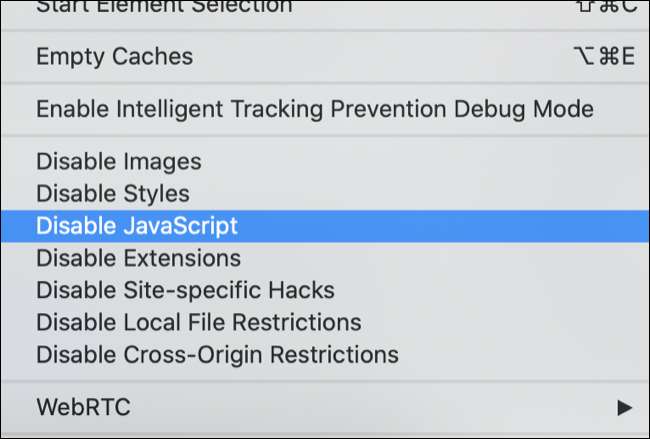
Cảnh báo: Xin lưu ý rằng việc thay đổi cài đặt trong menu phát triển có thể khiến các trang web không hoạt động đúng. Chúng tôi khuyên bạn nên thay đổi bất kỳ cài đặt nào về các giá trị mặc định khi bạn hoàn tất bằng cách sử dụng trang web vấn đề.
Bạn cũng có thể thử Vô hiệu hóa bất kỳ plugin Safari nào bạn đang chạy hoặc Loại bỏ tiện ích mở rộng Safari, quá. Như một phương sách cuối cùng, cho phép "chặn tất cả các cookie" trong Safari & GT; Sở thích & gt; Quyền riêng tư (Nhưng hãy đảm bảo bạn bật lại cài đặt này khi hoàn tất để các trang web khác hoạt động chính xác).
Luôn luôn giữ một trình duyệt khác tiện dụng
Không có gì lạ khi tìm hiểu không có gì bạn sẽ giúp đỡ, và một trang web hoặc ứng dụng web nhất định không tương thích với Safari. Khắc phục dễ dàng nhất trong trường hợp này là chỉ cần sử dụng trình duyệt khác như Google Chrome. hoặc Mozilla Firefox .
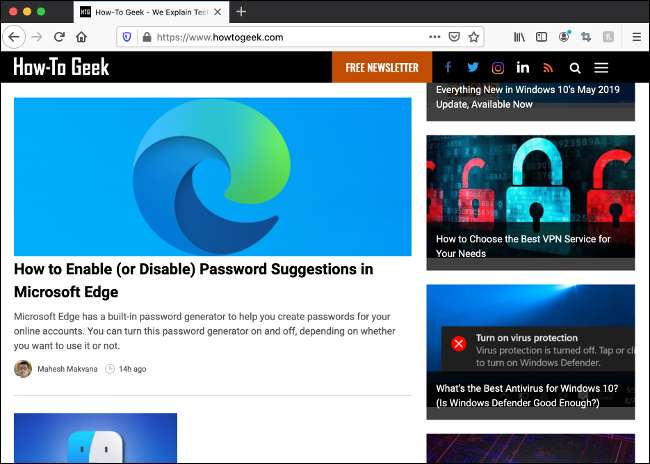
Luôn luôn là một ý tưởng tốt để có trình duyệt khác (hoặc hai) được cài đặt Vì vậy, bạn có một cái gì đó để trở lại nếu bạn gặp phải vấn đề với Safari. Nói một cách rộng rãi, Người dùng Mac nên gắn bó với Safari cho tốc độ cạnh tranh nhất và hiệu quả năng lượng.
CÓ LIÊN QUAN: Tại sao bạn nên sử dụng nhiều trình duyệt web







